ต้องการให้ภาพของคุณมีชีวิตชีวาและปรากฏขึ้นด้วยการเคลื่อนไหวสั้นๆ หรือไม่? ไม่ต้องมองหาที่อื่นนอกจากฟีเจอร์ Live Photo ของ Apple ซึ่งมีอยู่ใน iPhone, iPads, iPods และ Mac รุ่นล่าสุดทั้งหมด!
Live Photos ไม่ใช่วิดีโอและไม่ใช่รูปถ่ายอย่างแน่นอน พวกเขาเป็นช่วงเวลาที่เคลื่อนไหวในเวลาสั้น ๆ สแน็ปช็อตอย่างรวดเร็วสู่โลกทั้งก่อนและหลังที่คุณถ่ายภาพ
พวกเขาขมวดคิ้วก่อนยิ้ม ความคิดก่อนลงมือทำ. ช่วงเวลาก่อนและหลังโพสท่า
และข่าวดีที่สุดคือ Live Photos จะเปิดไว้โดยค่าเริ่มต้นสำหรับ iPhone 6S หรือใหม่กว่า ดังนั้นการถ่ายภาพสดจากประสบการณ์ สถานที่ และผู้คนที่คุณชื่นชอบจึงเป็นเรื่องง่าย!
Live Photos บน iPhone เป็นคุณสมบัติกล้องที่ Apple เปิดให้ใช้งานบนแอพกล้องสำหรับ iPhone และ iPads เกือบทุกรุ่น คุณสามารถถ่าย Live Photos บน iPhone 6s หรือใหม่กว่า, iPad (รุ่นที่ 5) หรือใหม่กว่า, iPad Air (รุ่นที่ 3), iPad mini (รุ่นที่ 5+) และ iPad Pro รุ่นตั้งแต่ปี 2016 และใหม่กว่า
สารบัญ
-
ภาพถ่ายสดคืออะไร?
- การอ่านที่เกี่ยวข้อง
-
ภาพถ่ายสด, ตอบคำถามพื้นฐาน
- คุณถ่ายภาพสดได้อย่างไร?
- เหตุใดฉันจึงไม่เห็นฟีเจอร์ Live Photos บน iPhone ของฉัน
- ฉันสามารถเพิ่มระยะเวลาที่ Live Photo ถ่ายได้หรือไม่
- ฉันสามารถถ่าย Live Photo โดยใช้โหมดแนวตั้งหรือโหมด Square และ Pano ได้หรือไม่
- ฉันจะปิดการใช้งาน Live Photos บน iPhone สำหรับภาพถ่ายเพียงภาพเดียวได้อย่างไร (ชั่วคราว)
- ฉันจะปิดการใช้งาน Live Photos บน iPhone สำหรับรูปภาพทั้งหมดได้อย่างไร (ถาวร)
- ฉันจะดู Live Photo ได้อย่างไร
- ฉันจะสร้าง Live Photo เป็นวอลเปเปอร์ของหน้าจอล็อกได้อย่างไร
-
การทำงานกับ Live Photos บน iPhone ของคุณ
- ฉันจะแก้ไข Live Photos บน iPhone ได้อย่างไร
- ฉันจะปิดเสียง Live Photo ได้อย่างไร
- ฉันจะเปลี่ยนรูปภาพเด่นจาก Live Photo ได้อย่างไร
- ฉันจะเพิ่มเอฟเฟกต์การเคลื่อนไหวให้กับ Live Photos ได้อย่างไร
- ฉันสามารถทำเครื่องหมาย Live Photo บน iPhone ของฉันได้หรือไม่
- ฉันจะแปลง Live Photo เป็นภาพนิ่งได้อย่างไร
- ฉันจะถ่าย Live Photo จาก FaceTime ได้อย่างไร
- การแบ่งปันภาพถ่ายสดกับผู้อื่น
-
ภาพถ่ายสดและโซเชียลมีเดีย
- วิธีแชร์ Live Photos บนโซเชียลมีเดีย
- ฟีเจอร์ Google Live Photo ที่มีประโยชน์บน iPhone
-
วางสาย!
- กระทู้ที่เกี่ยวข้อง:
ภาพถ่ายสดคืออะไร?
Live Photo จะบันทึกวิดีโอและเสียงเป็นเวลา 1.5 วินาทีทั้งก่อนและหลังที่คุณกดปุ่มชัตเตอร์เพื่อถ่ายภาพ คุณสามารถเพิ่ม Live Photos เหล่านี้ลงในหน้าจอล็อกและทำให้เป็นแบบพิเศษหรือใช้เป็นวอลเปเปอร์บน iPhone ได้
ในส่วนแรกของคำแนะนำโดยละเอียด เราจะตอบคำถามพื้นฐานบางประการเกี่ยวกับการใช้ Live Photos บน iPhone และอุปกรณ์ Apple อื่นๆ
การอ่านที่เกี่ยวข้อง
- วอลเปเปอร์เคลื่อนไหวไม่ทำงานบน iPhone วิธีแก้ไข
- เรียนรู้วิธีโพสต์ Live Photos บน Instagram โดยใช้ iPhone
- วิธีแก้ไข Live Photos บน iPhone ของคุณ
- วิธีเปลี่ยนความทรงจำในแอพรูปภาพของ iPhone
- ภาพถ่ายไม่เป็นระเบียบ? ดูหรือเปลี่ยนวันที่และเวลาสำหรับรูปภาพบน Mac
ภาพถ่ายสด, ตอบคำถามพื้นฐาน
คุณถ่ายภาพสดได้อย่างไร?
- การถ่ายภาพสดนั้นคล้ายกับการถ่ายภาพปกติบน iPhone ของคุณมาก
- ตรวจสอบว่าคุณสมบัติ Live Photo เปิดอยู่ผ่าน ตั้งค่า > กล้อง
- เปิดแอพกล้อง
- ตั้งค่าประเภทของคุณเป็น โหมดภาพถ่าย
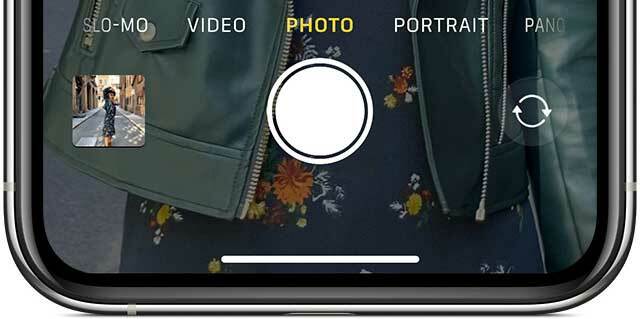
- เมื่อเปิดคุณสมบัติ Live Photos ไว้ ไอคอนภาพถ่ายสด (ดูเหมือนเป้าหมายที่มีวงกลมอยู่ตรงกลางด้านบนของแอพกล้อง) แสดงเป็นสีเหลือง
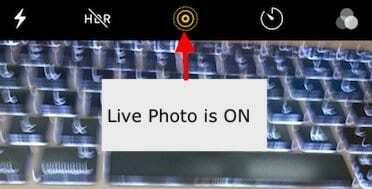
- สิ่งที่คุณต้องทำต่อไปคือชี้แล้วยิง!
- ถือ iPhone ของคุณให้นิ่ง
- แตะปุ่มชัตเตอร์ (ปุ่มสีขาวขนาดใหญ่ที่ด้านล่างตรงกลางของภาพ)

โปรดจำไว้ว่า คุณสมบัติ Live Photo จะเปิดอยู่โดยค่าเริ่มต้นในแอปกล้องของคุณ
เหตุใดฉันจึงไม่เห็นฟีเจอร์ Live Photos บน iPhone ของฉัน
iPhone รุ่นใหม่ส่วนใหญ่รองรับฟีเจอร์ Live Photos แล้ว อย่างไรก็ตาม iPhone 4, iPhone 5 รุ่น (5S, 5C และ 5) และ iPhone 6 ไม่รองรับ Live Photos คุณสมบัตินี้ยังมีให้ใช้งานใน iPad หลายรุ่น เช่น iPad Pro, iPad mini และ iPad Air
หากคุณกำลังมองหา Live Photos และไม่พบตัวเลือกในแอพกล้องของคุณ มีโอกาสที่ iDevice ของคุณไม่รองรับ
ฉันสามารถเพิ่มระยะเวลาที่ Live Photo ถ่ายได้หรือไม่
ขออภัย ไม่มีการตั้งค่าบน iPhone ของคุณที่สามารถช่วยคุณในการเพิ่มระยะเวลาของภาพถ่ายสดที่เกี่ยวข้อง
คุณถูก จำกัด ไว้ที่ 1.5 วินาทีก่อนการคลิกและ 1.5 วินาทีหลังจากการคลิกชัตเตอร์สำหรับ a ความยาวรวม 3 วินาที
ฉันสามารถถ่าย Live Photo โดยใช้โหมดแนวตั้งหรือโหมด Square และ Pano ได้หรือไม่
ขออภัย ในขณะนี้ โหมด Live Photo จะใช้ได้เฉพาะเมื่อใช้โหมดรูปภาพเท่านั้น โหมดนี้เป็นโหมดเริ่มต้นเมื่อคุณเปิดแอปกล้องถ่ายรูป
ฉันจะปิดการใช้งาน Live Photos บน iPhone สำหรับภาพถ่ายเพียงภาพเดียวได้อย่างไร (ชั่วคราว)
- ปิดการใช้งาน Live photos ชั่วคราว ทำผ่านแอพกล้อง
- แตะที่ไอคอน Live Photos (ดูเหมือนเป้าหมาย) ที่ด้านบนของหน้าจอเพื่อสลับไอคอน Live Photo จากสีเหลืองเป็นวงกลมที่มีเส้นขีดทับ

- มองหาประกาศชั่วคราวที่เขียนว่า “LIVE OFF”
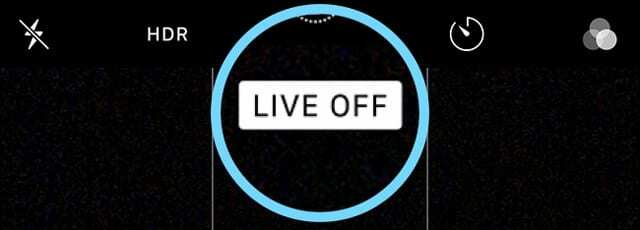
- ข้อความนี้ยืนยันว่าคุณกำลังถ่ายภาพในโหมดภาพนิ่ง
ฉันจะปิดการใช้งาน Live Photos บน iPhone สำหรับรูปภาพทั้งหมดได้อย่างไร (ถาวร)
ในขณะที่ผู้ใช้หลายคนชอบ Live Photos แต่คนอื่นๆ ก็ชอบถ่ายภาพนิ่งมากกว่า
เพื่อป้องกันไม่ให้แอปกล้องถ่ายรูปถ่าย Live Photos ให้ทำตามขั้นตอนเหล่านี้:
- เปิดแอปกล้องถ่ายรูปแล้วแตะไอคอน Live Photo แล้วปิดใช้งาน
- มองหาเครื่องหมายทับผ่านไอคอน Live Photos และการแจ้งเตือน Live Off เพื่อยืนยันว่า Live Photos ปิดอยู่จริงๆ
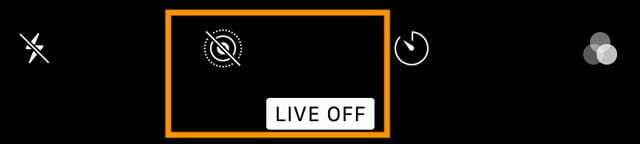
- ไปที่ ตั้งค่า > กล้อง > รักษาการตั้งค่า > Live Photos
- สลับการตั้งค่า Live Photo เป็น ON
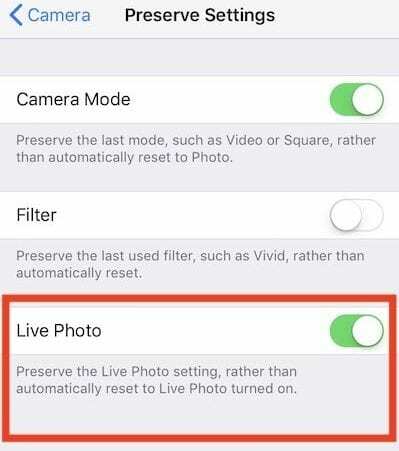
ฉันจะดู Live Photo ได้อย่างไร
- เปิดแอพรูปภาพ
- ไปที่แท็บอัลบั้มที่ด้านล่าง
- เลื่อนลงไปที่ ประเภทสื่อ

- เลือก ภาพถ่ายสด
- กดค้างที่หน้าจอเพื่อดูภาพสด!
เช่นเดียวกับภาพนิ่งทั่วไป ภาพถ่ายสดของคุณจะถูกบันทึกไว้ในแอพรูปภาพและแสดงในอัลบั้มของฉัน ข้อแตกต่างเพียงอย่างเดียวคือคุณจะเห็น “มีชีวิต” ที่มุมซ้ายบนของรูปภาพแสดงว่าเป็น Live Photo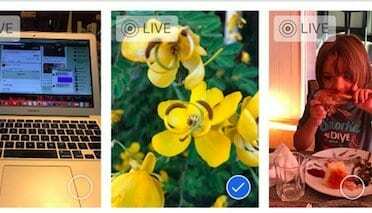
ดู Live Photo โดยใช้ Quick Actions
- เปิดแอพรูปภาพ
- ไปที่แกลเลอรี Live Photos หรืออัลบั้มใดๆ ที่มี Live Photos
- กดที่รูปภาพค้างไว้เพื่อเปิดเมนูการดำเนินการด่วนและดูตัวอย่างรูปภาพสด (จะเล่นครั้งเดียวจนจบ)
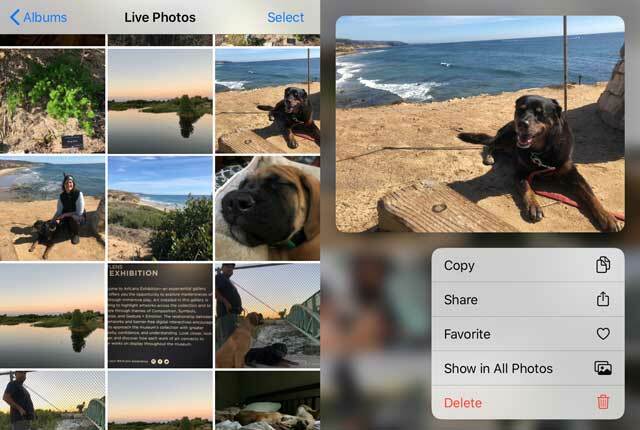
ฉันจะสร้าง Live Photo เป็นวอลเปเปอร์ของหน้าจอล็อกได้อย่างไร
ได้ คุณยังสามารถตั้งค่า Live Photos เป็นวอลเปเปอร์หน้าจอล็อกบน iPhone, iPad หรือ iPod ได้
- ไปที่ การตั้งค่า > ภาพพื้นหลัง > เลือกวอลเปเปอร์ใหม่
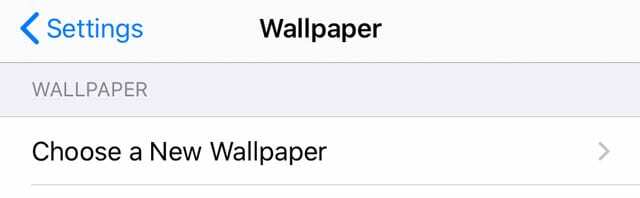
- เลือกรูปภาพจาก ภาพถ่ายสด
- วอลเปเปอร์ Live Photo ใช้งานได้บน iPhone 6s หรือใหม่กว่า ยกเว้น iPhone XR หรือ iPhone SE รุ่นเหล่านี้ไม่รองรับ Live Wallpaper
การทำงานกับ Live Photos บน iPhone ของคุณ
ในตอนนี้ พื้นฐานเกี่ยวกับการใช้ Live Photos นั้นกำลังใกล้เข้ามาแล้ว เรามาสำรวจคุณสมบัติขั้นสูงบางอย่างที่คุณมีได้ในหัวข้อต่อไปนี้
Apple ได้เพิ่มฟังก์ชันแก้ไขใหม่และน่าสนใจมากมายใน iOS (และ iPadOS) ที่เผยแพร่ล่าสุดเมื่อกล่าวถึง Live Photos มีคุณลักษณะการเพิ่มประสิทธิภาพอัตโนมัติที่คุ้นเคยซึ่งช่วยให้คุณปรับปรุงความอิ่มตัวและความคมชัดของภาพได้ คุณยังสามารถใช้เครื่องมือลบตาแดงและฟังก์ชันครอบตัดได้อีกด้วย
ฉันจะแก้ไข Live Photos บน iPhone ได้อย่างไร
- เปิดแอพรูปภาพ
- เลือก Live Photo เพื่อแก้ไข
- แตะ แก้ไข
- ใช้เครื่องมือบนหน้าจอเพื่อแก้ไขรูปภาพ ทำการเปลี่ยนแปลงสิ่งต่างๆ เช่น แสงและสี การครอบตัด เพิ่มเอฟเฟกต์ภาพ และทำการปรับแต่งอื่นๆ
- หากต้องการตัดความยาว ให้แตะ ไอคอนภาพถ่ายสด

- ปรับปลายแถบเลื่อนแถบฟิล์มบนหน้าจอ

- เมื่อแก้ไขเสร็จแล้ว ให้แตะเสร็จสิ้น
- หากคุณใช้รูปภาพ iCloud การแก้ไขใดๆ ที่คุณทำกับ Live Photos จะอัพเดทบนอุปกรณ์ทุกเครื่องของคุณ
สำหรับคำแนะนำทีละขั้นตอน โปรดดูที่ .ของเรา คำแนะนำโดยละเอียดที่จะแนะนำคุณเกี่ยวกับฟังก์ชันการแก้ไขต่างๆ เปิดให้ใช้งานสำหรับ Live Photos
สำหรับผู้ที่ใช้ Mac หรือ MacBook ที่ใช้ macOS High Sierra ขึ้นไป คุณสามารถแก้ไข Live Photos ได้อย่างง่ายดายโดยใช้แอพ Photos ใน High Sierra+ แอพ Photos เวอร์ชั่น Mac มีความสามารถในการแก้ไขที่ยอดเยี่ยม!
ฉันจะปิดเสียง Live Photo ได้อย่างไร
เมื่อแก้ไข Live Photos คุณยังสามารถปิดเสียงที่เกี่ยวข้องกับ Live photo ได้
- เปิด Live Photo ในแอพ Photos
- เลือก แก้ไข บน Live Photo
- แตะ ไอคอนภาพถ่ายสด
- แตะที่ไอคอนลำโพงที่มุมบนซ้ายของหน้าจอเพื่อปิดเสียง Live Photo
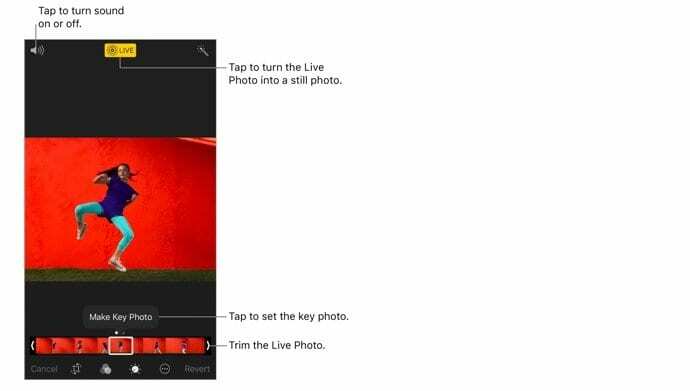
ฉันจะเปลี่ยนรูปภาพเด่นจาก Live Photo ได้อย่างไร
- เปิด Live Photo ในแอพ Photos
- แตะ แก้ไข
- แตะ ไอคอนภาพถ่ายสด
- ย้ายกล่องสีขาวภายในแถบเลื่อนแถบฟิล์มเพื่อให้ลักษณะเด่นที่คุณต้องการอยู่ในกล่อง

- ปล่อยนิ้วแล้วแตะ ทำรูปกุญแจ

- แตะ เสร็จแล้ว
คุณยังสามารถสลับเอฟเฟกต์ Live Photo ระหว่างปิดและเปิดได้ เมื่อคุณแก้ไข Live Photo ให้แตะปุ่ม LIVE ที่ด้านบนของหน้าจอเพื่อปิดหรือเปิด Live Photo อีกครั้ง
ฉันจะเพิ่มเอฟเฟกต์การเคลื่อนไหวให้กับ Live Photos ได้อย่างไร
เริ่มต้นด้วย iOS11 Apple ได้เปิดตัวเอฟเฟกต์การเคลื่อนไหวเจ๋งๆ ที่คุณสามารถใช้กับ Live Photos ได้ ปัดขึ้นบน Live Photo แล้วแตะเอฟเฟกต์ 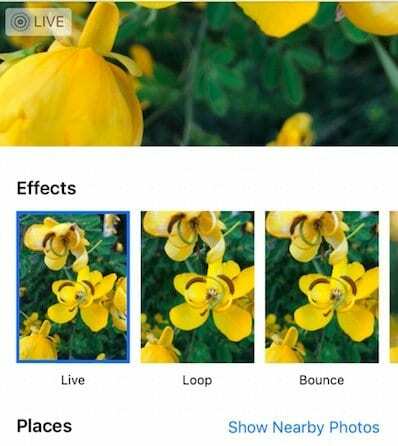
เอฟเฟกต์ภาพถ่ายสด
- ห่วง ทำซ้ำการกระทำในวิดีโอวนซ้ำอย่างต่อเนื่อง
- ตีกลับ ย้อนกลับการกระทำย้อนกลับและไปข้างหน้า
- การเปิดรับแสงนาน จำลองเอฟเฟกต์การเปิดรับแสงนานเหมือน DSLR โดยการเคลื่อนไหวเบลอ
เมื่อคุณใช้เอฟเฟกต์ Loop หรือ Bounce บน Live Photo ของคุณ คุณสามารถแชร์รูปภาพเหล่านี้เป็นไฟล์ MP4 กับเพื่อน ๆ ของคุณที่ใช้อุปกรณ์ Android หรืออุปกรณ์ที่ไม่ใช่ของ Apple
เพื่อเพิ่มเอฟเฟกต์การเคลื่อนไหวให้กับภาพถ่ายสดของคุณ
- ไปที่อัลบั้ม Live Photos ในแอป Photos แล้วเลือกรูปภาพ
- แตะที่ภาพเพื่อให้แสดงแบบเต็มหน้าจอ
- ห้ามแตะแก้ไข
- ตอนนี้ปัดขึ้นจากด้านล่างของรูปภาพจนกว่าคุณจะเห็นเมนูเอฟเฟกต์
- หากคุณเลื่อนลงจนสุดเกินกว่าจะปัด อาจทำให้ศูนย์ควบคุมปรากฏขึ้น ทั้งนี้ขึ้นอยู่กับรุ่นของ iPhone ของคุณ
- คุณต้องการปัดจากด้านล่างของรูปภาพบนหน้าจอ iPhone ของคุณ
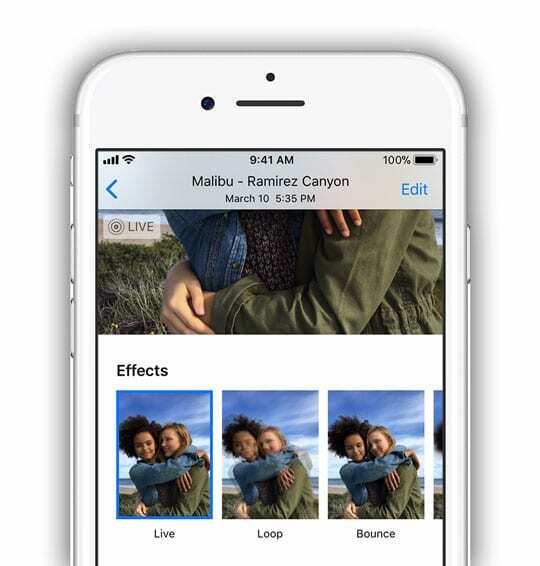
- ตอนนี้เลือกเอฟเฟกต์ที่คุณต้องการเพิ่มให้กับภาพถ่ายสด
- ใน iOS 11+ และ iPadOS ให้เลือกจาก Live, Loop, Bounce และ Long Exposure
ฉันสามารถทำเครื่องหมาย Live Photo บน iPhone ของฉันได้หรือไม่
แม้ว่าคุณจะเลือกตัวเลือกในการมาร์กอัป Live Photos ได้ แต่ฟีเจอร์นี้ใช้ไม่ได้กับ Live Photos เมื่อคุณเลือกมาร์กอัป ข้อความเตือนจะแจ้งให้คุณทราบว่ามาร์กอัปจะปิดฟีเจอร์ Live Photo 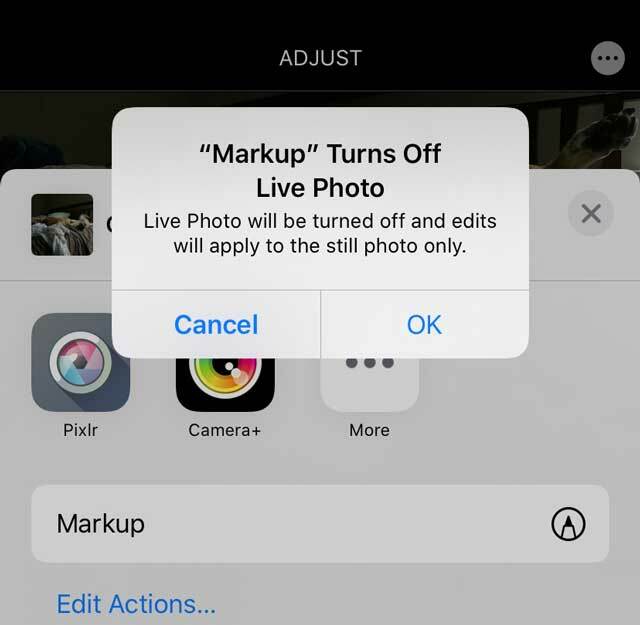
เมื่อคุณทำเครื่องหมาย Live Photo แล้ว มันจะกลายเป็นภาพนิ่งโดยอัตโนมัติ
ฉันจะแปลง Live Photo เป็นภาพนิ่งได้อย่างไร
ค้นหา Live Photo ในแอพ Photos ที่คุณต้องการแปลง
วิธีที่ง่ายที่สุดในการค้นหา Live Photos ของคุณคือการแตะที่แท็บ "อัลบั้ม" และเลือกโฟลเดอร์ Live Photos
- เปิด Live Photo โดยแตะที่ภาพนั้น คุณจะเห็นไอคอน LIVE ที่คุ้นเคยที่ด้านบนซ้ายของรูปภาพเพื่อยืนยันว่าคุณอยู่ใน Live Photo
- แตะ แก้ไข
- แตะ ไอคอนภาพถ่ายสด

- แตะแบนเนอร์ LIVE หนึ่งครั้งและรอให้ไอคอนเปลี่ยนเป็นเครื่องหมายทับเพื่อระบุว่ารูปภาพสดตอนนี้เป็นภาพนิ่ง
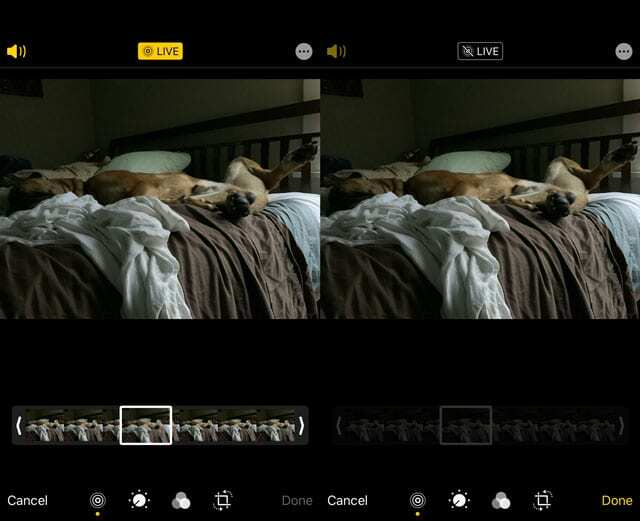
เมื่อคุณเปลี่ยน Live Photo เป็นภาพนิ่ง แถบเลื่อนคีย์เฟรมของแถบฟิล์มจะเป็นสีเทาและจะไม่ทำงานอีกต่อไป - แตะที่ เสร็จแล้ว และรูปภาพจะถูกบันทึกเป็นภาพนิ่ง
- คุณสามารถเปลี่ยนกลับเป็น Live Photo ได้ในภายหลังโดยแตะที่แบนเนอร์ Live Photo อีกครั้ง
iPhone ของคุณยังอนุญาตให้คุณรักษา Live photo ดั้งเดิม แต่สร้างภาพนิ่งที่ซ้ำกันจากมัน ด้วยวิธีนี้คุณจะได้สิ่งที่ดีที่สุดของทั้งสองโลก!
การทำสำเนาภาพสดเป็นภาพนิ่ง
- คลิกที่ไอคอนแชร์เมื่อคุณอยู่บนภาพ
- จากรายการการกระทำของแผ่นแบ่งปัน ให้เลือกทำซ้ำ
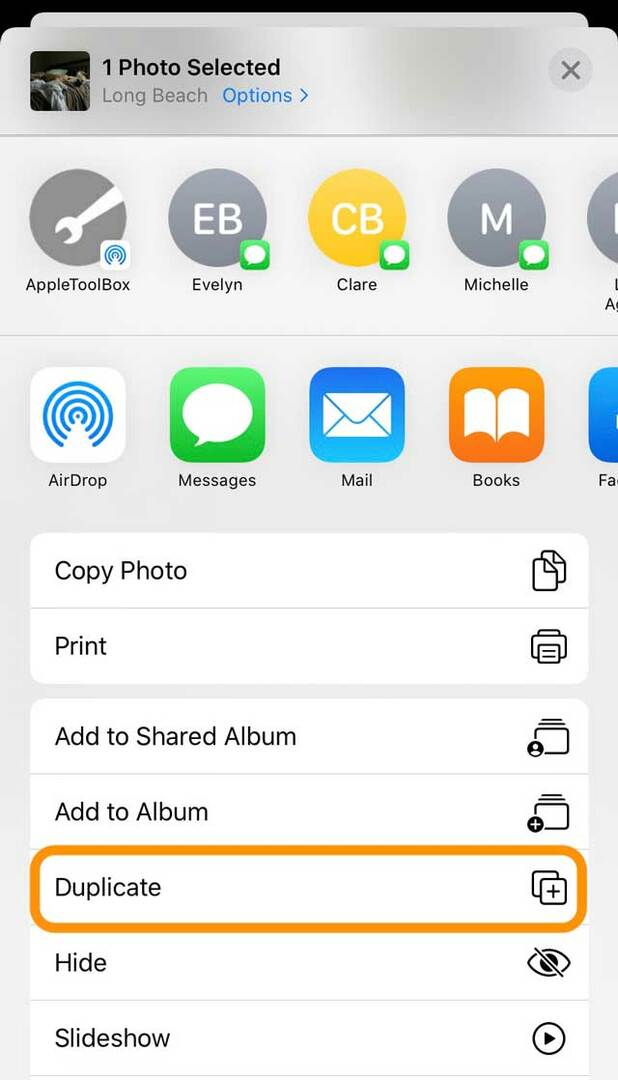
- คุณเห็นสองตัวเลือก: ทำซ้ำ และ ทำซ้ำเป็นภาพนิ่ง
- ทำซ้ำสร้างสำเนาภาพถ่ายสดของคุณ
- ทำซ้ำเป็นภาพนิ่งสร้างเวอร์ชันภาพนิ่งของภาพถ่ายสดของคุณ
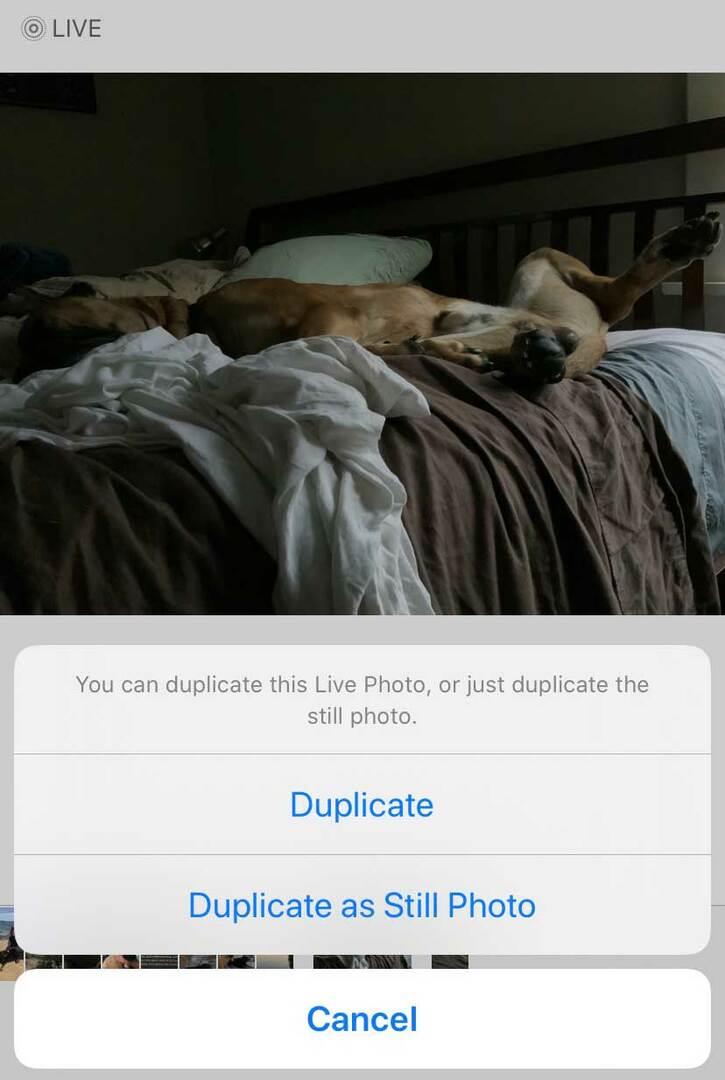
ฉันจะถ่าย Live Photo จาก FaceTime ได้อย่างไร
ถ้าคุณอยู่ใน โทร FaceTime กับคนอื่นที่ใช้ iOS 11+, iPadOS หรือ High Sierra+ ให้แตะปุ่มรูปภาพวงกลมเพื่อถ่ายรูป Live Photo
คุณจะได้รับการแจ้งเตือนหากบุคคลที่อยู่อีกด้านของการโทรใช้ Live Photo และคุณสามารถหยุดไม่ให้ผู้อื่นทำโดยปิด Live Photos ในการตั้งค่า FaceTime
คุณจะพบการตั้งค่านี้ใน การตั้งค่า > FaceTime > FaceTime Live Photos. 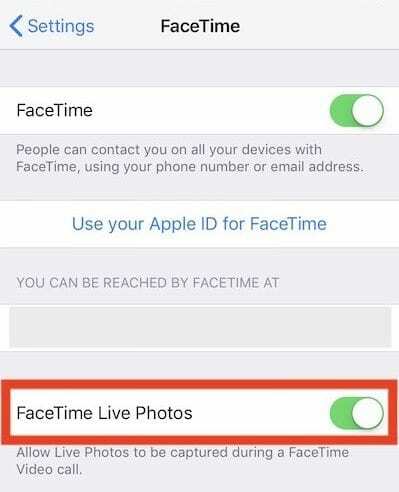
บน Mac ของคุณ หากคุณใช้ macOS High Sierra+ คุณจะพบสิ่งนี้ใน FaceTime > ค่ากำหนด > การตั้งค่า ที่ด้านล่างของหน้าจอ
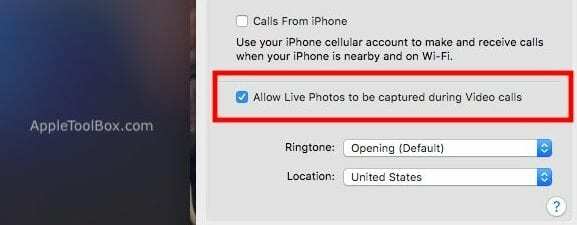
สังเกตว่า iOS 12 ทิ้ง FaceTime Live Photos? ด้วยเหตุผลใดก็ตาม iOS 12 -12.1 ไม่รองรับ FaceTime Live Photos มันกลับมาในการอัปเดต iOS 12.1.1 ดังนั้นหากคุณไม่เห็น FaceTime Live Photos ให้อัพเดท iOS หรือ iPadOS ของคุณ
การแบ่งปันภาพถ่ายสดกับผู้อื่น
- เปิด Live Photo ที่คุณต้องการแชร์แล้วแตะปุ่มแชร์
- จากแผ่นแชร์ ให้เลือกตำแหน่งที่คุณต้องการแชร์รูปภาพของคุณ (ข้อความ, AirDrop, เมล และอื่นๆ)
- หากคุณต้องการแชร์ Live Photo เป็นภาพนิ่ง ให้แตะแบนเนอร์สดที่มุมบนสุดของรูปภาพเพื่อปิดใช้งาน
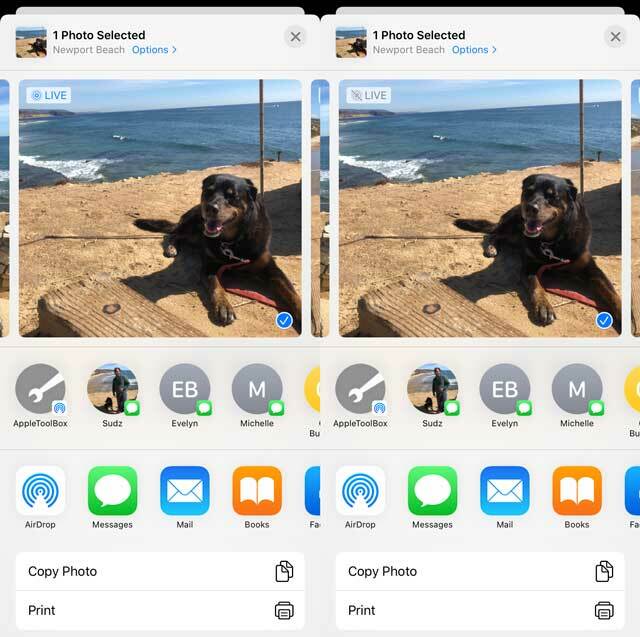
แตะแบนเนอร์สดเพื่อเปลี่ยนเป็นภาพนิ่งสำหรับการแชร์
- หากคุณต้องการแชร์ Live Photo เป็นภาพนิ่ง ให้แตะแบนเนอร์สดที่มุมบนสุดของรูปภาพเพื่อปิดใช้งาน
- เมื่อคุณแชร์ผ่านแอป Mail Live Photo จะถูกส่งเป็นภาพนิ่งโดยอัตโนมัติ
- เมื่อคุณได้รับ Live Photo ผ่านแอพ Messages เพียงแตะที่รูปภาพเพื่อเปิด จากนั้นกดค้างไว้เพื่อดูการดำเนินการ
ภาพถ่ายสดและโซเชียลมีเดีย 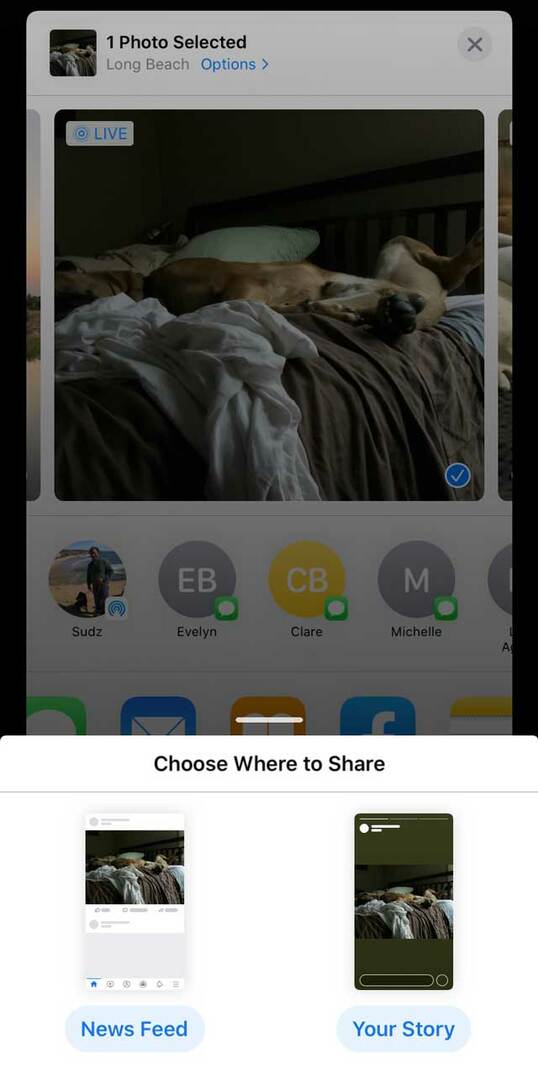
Facebook รองรับ Live Photos สำหรับฟีดข่าวและโพสต์บนเพจของคุณ ขณะนี้ Live Photos จะแสดงเป็นภาพนิ่งเมื่อคุณใช้ใน Facebook Stories
Instagram รองรับ Live Photos สำหรับ Instagram Stories แต่ไม่ใช่โพสต์ Instagram ปกติ
วิธีแชร์ Live Photos บนโซเชียลมีเดีย
- เปิด Live Photo แล้วแตะ ปุ่มแชร์
- แตะ เฟสบุ๊ค ไอคอนในแผ่นแบ่งปันแถวที่สอง หากไม่เห็น ให้แตะ ปุ่มเพิ่มเติม และมองใต้ ข้อเสนอแนะ
- เลือกวิธีที่คุณต้องการแชร์ภาพถ่ายสด อย่างใดอย่างหนึ่ง ข่าวใหม่ หรือ เรื่องราวของคุณ
- หากคุณวางแผนที่จะแชร์รูปภาพสดบน Facebook ให้แตะปุ่ม "รูปภาพ" ที่ด้านบนของฟีดข่าว
- จากนั้นเลือก Live Photo ที่คุณต้องการอัปโหลดและแตะที่ไอคอน "Live" ที่ด้านล่างขวา
- การแตะที่ไอคอน "Live" เป็นสิ่งสำคัญ ไม่เช่นนั้นจะเพียงแค่อัปโหลดภาพนิ่งเมื่อคุณโพสต์บน Facebook
- การแชร์ Live Photos ไปยังบัญชี Instagram ของคุณทำได้ง่ายๆ ด้วยคุณสมบัติ IG Stories
- มีข้อแม้เล็กน้อย แชร์ได้เฉพาะรูปที่ถ่ายใน 24 ชั่วโมงที่ผ่านมา
ในการแชร์ภาพถ่ายสดของคุณ คุณต้องแปลง Live Photos เป็น Boomerangs สำหรับ Instagram Stories
ที่นี่คือ คู่มือสนับสนุน จาก Instagram ที่จะแนะนำคุณตลอดขั้นตอนเหล่านั้น
ฟีเจอร์ Google Live Photo ที่มีประโยชน์บน iPhone
เนื่องจากตอนนี้ Google ให้ผู้ใช้บันทึก Live Photos เป็น วิดีโอ MOV ที่สามารถโพสต์ไปยังโซเชียลมีเดียและส่งอีเมลหรือส่งข้อความถึงเพื่อน เราคิดว่าควรสำรวจความเป็นไปได้ของ Google ที่ใครๆ ก็สามารถใช้บน iPhone ของพวกเขาได้ นี่เป็นสิ่งสำคัญเนื่องจากผู้ใช้จำนวนมากบันทึกรูปภาพ iPhone ของตนลงใน Google Photos เช่นกัน ปีที่แล้ว Google ช่วยให้ผู้ใช้สำรองข้อมูล iPhone Live Photos ลงใน Google Photos โดยอัตโนมัติได้ง่ายขึ้น
การอัปโหลด Live Photo จากอุปกรณ์ Apple ของคุณไปยัง Google Photos นั้นตรงไปตรงมา
เมื่อคุณเข้าสู่ระบบโดยใช้ข้อมูลรับรอง Google ของคุณโดยใช้ photos.google.com คุณสามารถคลิกที่ปุ่มอัปโหลดหากคุณใช้ Macbook
เรียกดู .ของคุณ คลังรูปภาพ > Live Photos และเลือกรูปภาพที่คุณต้องการ คลิกที่มันและจะถูกอัปโหลดโดยอัตโนมัติ
โปรดทราบว่าในโลกของ Google Live Photos เรียกว่า "Motion Photos"
- หากคุณกำลังใช้แอป Google Photos บน iPhone ให้แตะรูปภาพที่ด้านล่าง จากนั้นแตะแถบค้นหาที่ด้านบน
- เลื่อนลงเพื่อค้นหา “ภาพเคลื่อนไหว”
- ภาพถ่ายสดทั้งหมดจาก iPhone ของคุณจะสามารถเข้าถึงได้ในโฟลเดอร์นี้
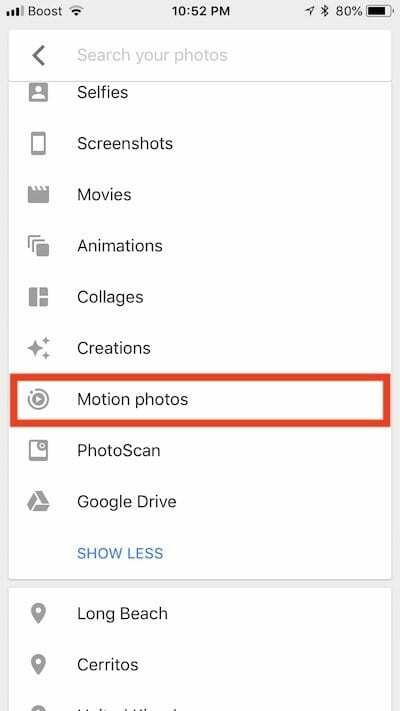
- แตะที่รูปภาพและแอนิเมชั่นจะเริ่มเล่นโดยอัตโนมัติ
- คุณควรเห็นวงกลม "Motion On" ที่คุ้นเคยที่มุมบนขวาของหน้าจอ
- คลิกที่ '…' ที่มุมบนขวาและคุณจะพบตัวเลือกในการบันทึกรูปภาพสดเป็นวิดีโอหากคุณต้องการ
- ตัวเลือกบันทึกเป็นวิดีโอยังมีให้จากตัวเลือกการแชร์ที่ด้านล่างของรูปภาพ
เมื่อคุณแชร์รูปภาพ รูปแบบดั้งเดิมของรูปภาพจะยังคงอยู่
ตัวอย่างเช่น หากคุณถ่ายภาพโดยใช้รูปแบบ HEIC บน iPhone รูปภาพจะถูกส่งในรูปแบบเดียวกันเมื่อคุณใช้แอปอีเมลเพื่อแชร์รูปภาพจาก Google Photos
หากคุณกำลังแชร์รูปภาพสดผ่านอัลบั้มที่แชร์หรือลิงก์ใน Google Photos โปรดตรวจสอบการตั้งค่าที่สำคัญ
ในการตั้งค่ารูปภาพของ Google ให้มองหา “ลบวิดีโอออกจากภาพเคลื่อนไหว” ตรวจสอบให้แน่ใจว่าไม่ได้เปิดใช้งานหากคุณต้องการดูภาพเคลื่อนไหว 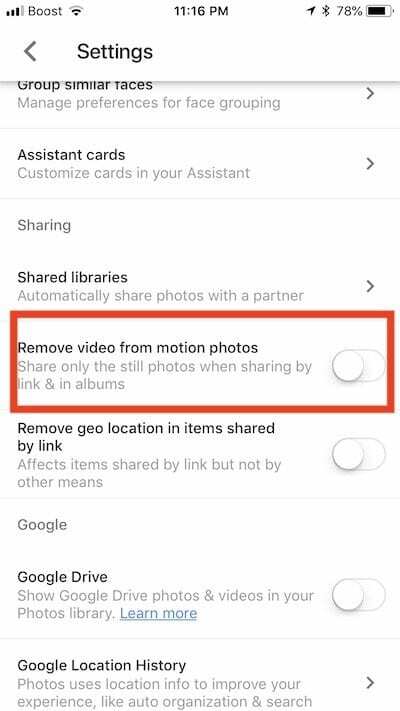
วิธีแปลง Live Photos เป็น GIFs
- คุณสามารถเลือกใช้ “ภาพนิ่งเคลื่อนไหว” แอพที่จะแปลง Live Photos ของคุณเป็นไฟล์ GIF และภาพยนตร์ที่ราบรื่น
- แอปนี้เผยแพร่ในปี 2016 ใน Apple app store
- เราพบว่า Motion Stills เป็นแนวทางที่ดีที่สุดในการแชร์ภาพถ่ายสดแบบ GIF กับผู้อื่นหรือโซเชียลมีเดีย
แอพอื่น ๆ เพื่อแปลง Live Photos
- แอพอื่นๆ ที่คุณสามารถใช้เพื่อแปลง Live Photos เป็น GIF ได้ LivePix และ มีชีวิตชีวา
- โมเมนโต แอพเป็นแอพที่ยอดเยี่ยมอีกตัวหนึ่งที่รวมเข้ากับ iMessage ได้เป็นอย่างดี
- IntoLive แอพเป็นอีกหนึ่งแอพยอดนิยมที่หลายคนใช้ในการแปลง GIF เป็นต้น ลงใน Live Photos
- เราได้เห็นผู้ใช้หลายคนแสดงภาพเคลื่อนไหวเหล่านี้บนหน้าปัด Apple Watch
อย่างไรก็ตาม เราชอบความง่ายและคุณสมบัติที่มีให้โดยฟรี แอป Google Motion Stills. ภาพถ่ายสดของสุนัขของคุณบน Apple Watch อาจเป็นสิ่งที่ยอดเยี่ยมที่คุณควรลอง!
เคล็ดลับพิเศษ: การสัมผัส 3 มิติบนภาพถ่ายสดขณะส่งผ่าน WhatsApp จะส่งเป็น GIF
วางสาย!
เราหวังว่าคุณจะพบว่าคู่มือผู้ใช้ iPhone Live Photos นี้มีประโยชน์ โปรดแจ้งให้เราทราบในความคิดเห็นด้านล่างหากคุณมีคำถามหรือคำแนะนำเพิ่มเติมที่คุณต้องการแบ่งปันกับผู้อ่าน

Sudz (SK) หลงใหลในเทคโนโลยีตั้งแต่เปิดตัว A/UX บน Apple มาก่อน มีหน้าที่รับผิดชอบในการกำกับดูแลด้านบรรณาธิการของ AppleToolBox เขามาจากลอสแองเจลิส แคลิฟอร์เนีย
Sudz เชี่ยวชาญในการครอบคลุมทุกสิ่งใน macOS โดยได้ตรวจสอบการพัฒนา OS X และ macOS หลายสิบรายการในช่วงหลายปีที่ผ่านมา
ในอดีต Sudz ทำงานช่วยเหลือบริษัทที่ติดอันดับ Fortune 100 ในด้านเทคโนโลยีและแรงบันดาลใจในการเปลี่ยนแปลงธุรกิจ